Wyszukaj dane publiczne lub użyj wyszukiwania niestandardowego Bing, aby uzyskać węzły generowania odpowiedzi
Na poziomie tematu można wyszukiwać publicznie dostępne dane za pomocą interfejsu API wyszukiwarki Bing w węźle węzeł odpowiedzi generatywnych.
Ważne
Źródła wiedzy zdefiniowane w węzłach odpowiedzi generatywnych mają pierwszeństwo przed źródłami wiedzy na poziomie agenta. Źródła na poziomie Copilot działają jako awaryjne.
Można użyć domyślnej konfiguracji wyszukiwarki Bing lub utworzyć dopasowane wyszukiwanie określonych treści za pomocą Wyszukiwanie niestandardowe Bing. Wyszukiwanie Bing pomaga zwiększyć wydajność agenta, uwzględniając wiele źródeł bez konieczności konfigurowania każdego źródła z osobna. Aby użyć wyszukiwania niestandardowego Bing jako źródła, potrzebne jest niestandardowe wystąpienie wyszukiwania, które będzie nawiązywane z węźle Tworzenie odpowiedzi generujących .
Uwaga
- Jeśli nie utworzono niestandardowego wyszukiwania usługi Bing, skorzystaj z funkcji Szybki start: Utwórz pierwsze niestandardowe wystąpienie wyszukiwania Bing.
- Aby uzyskać więcej informacji na temat korzystania z publicznych witryn sieci Web w węźle odpowiedzi generatywnych, zobacz Odpowiedzi generatywne oparte na publicznych witrynach internetowych.
Aby użyć wyszukiwania Bing lub Niestandardowego wyszukiwania Bing:
Otwórz źródło danych panel konfiguracji z jednego z dwóch miejsc:
Na węźle Tworzenie odpowiedzi generujących wybierz opcję Edytuj w obszarze Źródła danych.
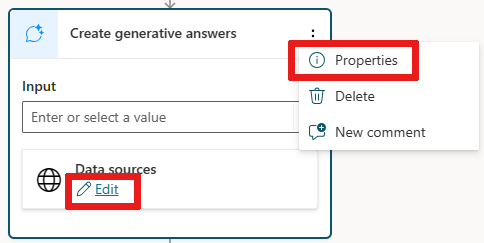
Alternatywnie, w węźle Twórz odpowiedzi generatywne wybierz
..., następnie wybierz Właściwości i wybierz Źródło danych.
Otwórz opcje Danych klasy.
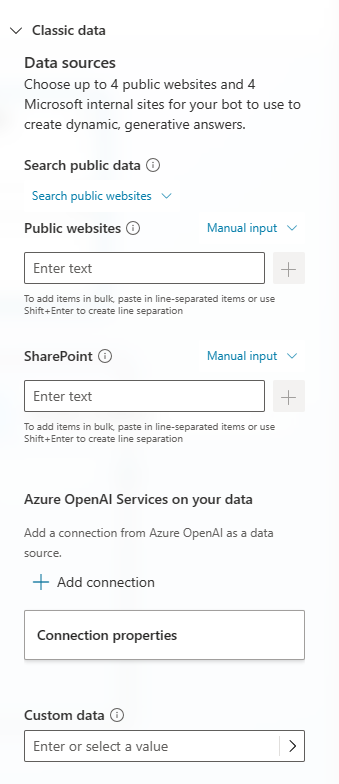
W sekcji Wyszukaj dane publiczne wybierz sposób wyszukiwania:
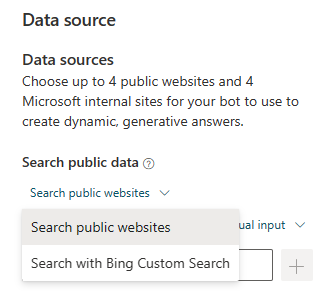
Aby skorzystać z wyszukiwarki Bing, wybierz Wyszukaj publiczne strony internetowe.
Aby użyć wyszukiwania niestandardowego Bing, wybierz Wyszukaj za pomocą wyszukiwania niestandardowego Bing i wprowadź identyfikator konfiguracji niestandardowej w polu wprowadzania Identyfikator konfiguracji.
Porada
Aby uzyskać ID konfiguracji:
W portalu Wyszukiwanie niestandardowe Bing wybierz instancję wyszukiwania, której chcesz użyć.
Wybierz Produkcja z górnego menu i w sekcji Punkty końcowe wybierz zakładkę API sieciowe.
Skopiuj Niestandardowy identyfikator konfiguracji.
Zapisz zmiany w temacie.